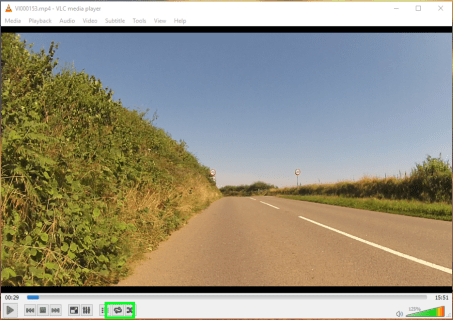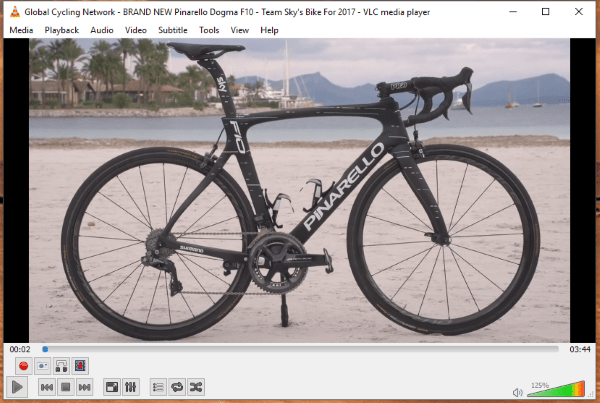Para los usuarios de iPhone y iPad que ya se han actualizado a iOS 9,…
Cómo hacer un bucle de video en VLC y otros consejos principales
El reproductor multimedia VLC es una utilidad y un reproductor multimedia increíblemente poderoso que funciona en casi todos los dispositivos y sistemas operativos principales del mercado. Es un programa de software gratuito, pero tiene un conjunto de funciones asombroso y es extremadamente útil para cualquiera que use o vea archivos de video. Reproduce audio y video mejor que muchos programas comerciales, pero puede hacer mucho más que eso. En este artículo tutorial, le mostraré cómo reproducir videos en VLC y compartiré algunos otros consejos importantes para aprovechar al máximo este excelente reproductor multimedia.

La reproducción en bucle le permite configurar un archivo de video para que vuelva automáticamente al principio del archivo y continúe reproduciéndose para siempre. Looping es ideal para crear gifs y videos cortos.
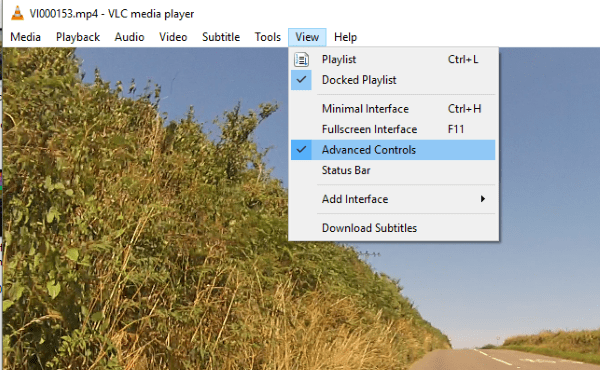
Cómo reproducir video en VLC
Hacer un bucle de un video en VLC es simple una vez que sepa cómo hacerlo.
- Abra el video que desea reproducir en VLC.
- Haga clic en el botón de bucle en la parte inferior del reproductor. Parece dos flechas enrolladas una alrededor de la otra.
- Deshaga clic en el bucle cuando haya terminado.
Esto repetirá todo el video de modo que tan pronto como termine, se reiniciará al principio. Continuará haciéndolo hasta que le indique lo contrario.
Reproducir una sección de video en VLC
Además de reproducir el video completo, también puede reproducir una sección específica del mismo.
- Abra el video que desea reproducir en VLC.
- Seleccione Ver y habilite Controles avanzados. Debería ver aparecer cuatro nuevos controles encima del botón de reproducción en la parte inferior.
- Coloque el video en el punto de inicio de su bucle deseado y haga clic en el tercer botón ‘Bucle desde el punto A al punto B continuamente’. Debería ver que la primera parte del icono se vuelve roja.
- Coloque el video en el lugar donde desea finalizar el bucle y presione el botón nuevamente. La segunda parte del botón de bucle no debe ser roja también.
- Presione Reproducir para ver el bucle.
- Presione el botón de bucle resaltado una vez más para eliminar el bucle.
Looping no es el único truco de la manga de VLC, puede hacer mucho más que eso. Aquí hay algunos otros consejos y trucos que quizás no conozca.
Toma una instantánea usando VLC
Si desea capturar una escena de un programa de televisión o video, VLC es capaz de tomar instantáneas.
- Abra el video que desea capturar en VLC.
- Haga clic en la opción de menú Video y luego en Tomar instantánea.
- Vaya a su archivo de imágenes de Windows para ver la instantánea.
Transmita videos de YouTube usando VLC
Si no desea transmitir videos de YouTube en su navegador, VLC puede hacerlo por usted.
- Abra YouTube y copie la URL del video que desea transmitir.
- Abra VLC y navegue hasta Media y Open Network Stream.
- Pegue la URL en el cuadro y haga clic en Reproducir.
También puede convertir el video y guardar una copia si lo desea, aunque existen problemas de licencia; asegúrese de no hacer esto con ningún video para el que no tenga permiso.
Toma capturas de pantalla con VLC
El siguiente truco es un poco extraño, pero muy útil si creas videos instructivos o te gusta grabar tus hazañas de juego. Hace que VLC capture su pantalla periódicamente y la muestre en la ventana de video. También puede grabarlos.
- Abra VLC y navegue hasta Open Network Stream.
- Escriba o pegue ‘screen: //’ en el cuadro de URL y presione Reproducir.
- Su pantalla ahora aparecerá dentro de la ventana de reproducción de VLC y se actualizará periódicamente.
- Utilice la función de grabación para crear un video de lo que sucede en esa pantalla.
Ejecute varias instancias de VLC a la vez
Si alguna vez necesita ejecutar varias instancias de VLC, también puede hacerlo.
- Abra VLC y navegue hasta Herramientas y preferencias.
- Desmarca la casilla junto a “Permitir solo una instancia”.
- Seleccione Guardar.
Ahora puedes abrir tantas ventanas VLC como quieras y reproducirlas todas a la vez.
Aplicar efectos a video y audio
Aunque es gratuito, VLC es capaz de mucho más que reproducir archivos MP3 o MP4. Es casi un programa de producción completo capaz de muchos aspectos de la creación de videos. Un buen truco son los efectos de audio y video. Si bien no es tan poderoso como Power Director u otra aplicación profesional, es completamente gratis.
Para efectos de audio y video básicos, intente esto:
- Abra VLC y navegue hasta Herramientas y efectos y filtros.
- Marque Habilitar en las pestañas Audio y Video y experimente para ver qué puede hacer la aplicación.
- Si le gusta lo que crea, marque la casilla junto a ‘Escribir cambios en la configuración’.
Esas son solo algunas de las cosas interesantes de las que VLC es capaz. ¡No es solo un reproductor multimedia gratuito!